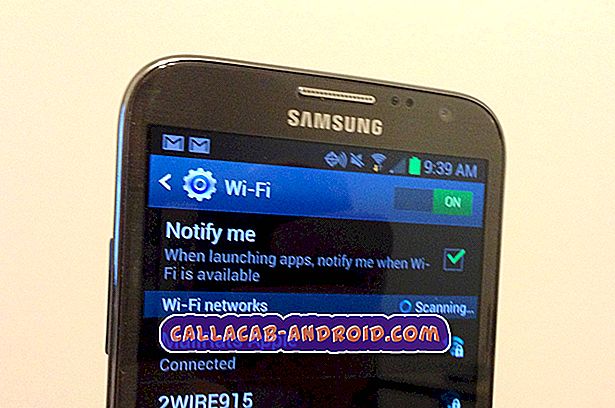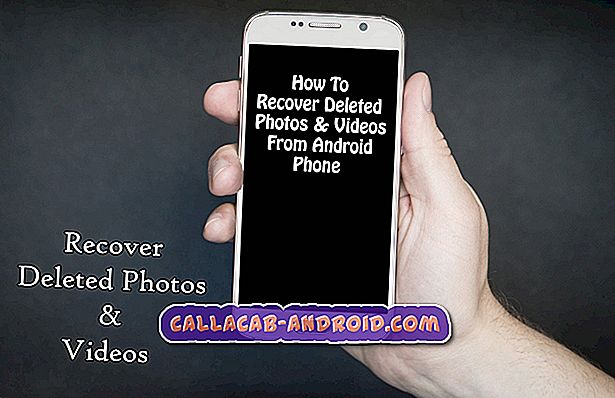So beheben Sie das Brennen des Apple iPhone X-Bildschirms, grüne Linien und andere Probleme mit der Bildschirmfarbe [Fehlerbehebung]
Das erste Smartphone von Apple mit einer OLED-Super-Retina-Display-Funktion ist das iPhone X für kristallklare Anzeige. Dies macht das iPhone X-Display extrem scharf, sauber und gestochen scharf und blendet Weiß und tiefere Schwarztöne. Dadurch kann das Gerät auch ein viel lebendigeres Bild darstellen. All dies sind offensichtliche Beweise dafür, dass das iPhone X viel besser ist als das Vorgänger-iPhone. Trotz dieser erweiterten Bildschirmfunktion ist das iPhone X auch nicht frei von Anzeigeproblemen.
Tatsache ist, dass eine Reihe von iPhone X-Besitzern eine Reihe von ungeraden Bildschirmausgaben bemerkt hat, einschließlich statischer Geisterbilder, die in den Bildschirm eingeblendet werden, wenn Bilder zu lange angezeigt werden. Neben dem Einbrennen des Bildschirms bemerkten einige Benutzer auch sichtbare grüne Linien und andere ungerade Farben auf dem iPhone-Display. Das Problem wurde bereits von Apple erkannt und erläutert, dass dies zu den Risiken eines OLED-Displays mit der Zeit und der Nutzung gehört. Positiv anzumerken ist, dass betroffene Benutzer einige Problemumgehungen anwenden können, um das Einbrennen des Bildschirms und andere Probleme mit der Bildschirmfarbe auf dem iPhone X zu verhindern oder zu beheben. Weitere Informationen finden Sie hier.
Versuchen Sie vor allem anderen, wenn Sie andere Probleme mit Ihrem Gerät haben, unsere Problembehandlungsseite zu durchsuchen, da bereits mehrere Probleme mit diesem Gerät behoben wurden. Wahrscheinlich haben wir bereits einen Post veröffentlicht, der ähnliche Probleme angeht. Versuchen Sie, Probleme zu finden, die ähnliche Symptome wie Ihre aktuellen haben, und Sie können die von uns vorgeschlagenen Lösungen verwenden. Wenn sie nicht für Sie arbeiten oder Sie immer noch unsere Hilfe benötigen, füllen Sie unseren Fragebogen aus und klicken Sie auf "Senden", um uns zu kontaktieren.
Erste Lösung: Schalten Sie Ihr iPhone für einige Zeit aus und dann wieder ein.
Das Einbrennen des Bildschirms kann zwar als dauerhaftes Problem betrachtet werden, es kann jedoch auch ein extremer Fall der Bildspeicherung auftreten, der möglicherweise durch Ausschalten des Telefons (zirka 30 Minuten) und anschließendes Einschalten des Telefons behoben wird .
- Halten Sie dazu die Side / Power-Taste und gleichzeitig die Lauter- oder Leiser- Taste gedrückt, und lassen Sie beide Tasten los, wenn das Menü Slide to Power Off angezeigt wird. Ziehen Sie dann den Schieberegler zum Ausschalten, um Ihr iPhone vollständig auszuschalten.
Lassen Sie Ihr iPhone X für 30 Minuten ausgeschaltet und schalten Sie es wieder ein.
Zweite Lösung: Anzeigeeinstellungen verwalten.
Anzeigeprobleme auf mobilen Geräten werden häufig durch die Verwaltung einiger Bildschirmoptionen und Anzeigefunktionen behoben. Nachdem Sie dies gesagt haben, können Sie einige Anpassungen an den iPhone X-Anzeigefunktionen vornehmen, einschließlich Bildschirmhelligkeit, True Tone, Auto-Lock und anderen relevanten Optionen.
Beginnen wir mit der Anpassung der Bildschirmhelligkeit des iPhone X. Wenn auf Ihrem iPhone ungerade Bildschirmfarben oder grüne Linien angezeigt werden und die Bildschirmhelligkeit auf einen niedrigeren Wert eingestellt ist, versuchen Sie, das iPhone-Display zu erhöhen oder aufzuhellen.
- Gehen Sie dazu zu Einstellungen-> Anzeige & Helligkeit und ziehen Sie den Schieberegler Helligkeit nach links oder rechts. Ziehen nach rechts erhöht die Bildschirmhelligkeit und verringert sich, wenn Sie nach links ziehen.
Alternativ können Sie die Auto-Helligkeit-Funktion auf Ihrem iPhone X aktivieren. Auf diese Weise wird der Bildschirm in der Regel nicht übermäßig hell oder unnötig hell. Dies verringert die Gefahr von Bildschirmbrand und verringert die Lebensdauer der Batterie.
- Die automatische Helligkeit kann über das iPhone X Einstellungen-> Allgemein-> Eingabehilfen-> Unterkünfte anzeigen aufgerufen und verwaltet werden.
Versuchen Sie dann, True Tone zu aktivieren. Wenn diese Funktion aktiviert ist, passt sich Ihr iPhone-Display automatisch den Umgebungsbedingungen an, sodass Farben in verschiedenen Umgebungen konsistent aussehen. So aktivieren Sie True Tone auf Ihrem iPhone X:
- Gehe zu Einstellungen .
- Wählen Sie Anzeige und Helligkeit.
- Tippen Sie anschließend auf den Schalter neben True Tone, um die Funktion zu aktivieren.
Zu anderen hilfreichen Vorschlägen zum Verhindern des Einbrennens von Bildschirmen gehört die Verwendung dynamischer Bilder als Hintergrundbild anstelle des regelmäßigen Wechsels. Wenn Sie den iPhone-Bildschirm nach kurzer Zeit in den Ruhezustand versetzen, können Sie auch Einbrennprobleme vermeiden. Es wird auch davon abgeraten, eine lange Zeit für die automatische Sperre festzulegen, da dies das Auftreten von Bildschirmeinbrüchen auf dem Telefon auslösen kann.
- Um diese Einstellung zu verwalten, rufen Sie das Menü Einstellungen-> Anzeige & Helligkeit-> Auto-Sperre auf und passen Sie die Dauer der Inaktivität an, um den Bildschirm im Ruhezustand schneller auszuschalten.
Die Aktivierung der automatischen Helligkeitssteuerung kann ebenfalls hilfreich sein.
- Navigieren Sie dazu zum Menü Einstellungen> Allgemein> Eingabehilfen> Unterkünfte anzeigen und tippen Sie anschließend auf, um die Funktion zu aktivieren.
Abgesehen von der automatischen Verriegelung muss auch die Verwendung von kontrastreichen Bildern vermieden werden. Bei kontrastreichen Bildern handelt es sich um Bilder mit einem starken Kontrast zwischen hell und dunkel, insbesondere bei Ladekanten zwischen diesen Extremen, die in einem Nachbild erscheinen. Um ein kontrastreiches Bild zu vermeiden, wird empfohlen, Hintergrundbilder mit dunkleren Farben auszuwählen und gelegentlich zu ändern.
Dritte Lösung: Aktualisieren Sie die iPhone X-Software auf die neueste iOS-Version.
Wie von Apple vorgeschlagen, kann das Einbrennen auch durch ein Update behoben werden. Die Tatsache, dass es sich um ein bekanntes Problem handelt, ermöglicht es Apple, einen Fix-Patch zu erstellen, der in die folgenden iOS-Versionen eingebettet werden kann.
- Um drahtlos nach Updates zu suchen, rufen Sie das Menü Einstellungen -> Allgemein -> Software-Aktualisierung auf .
Ihr Gerät muss mit einem Wi-Fi-Internet verbunden sein, bevor Sie drahtloses Herunterladen und Installieren von iOS-Geräten durchführen können. Eine ausreichende Leistung und mindestens 1 GB freier Speicherplatz sind unter anderen Update-Anforderungen zu erfüllen.
Die neueste iOS-Version, die von Apple für neuere iOS-Geräte einschließlich iPhone X eingeführt wurde, ist iOS-Version 12 und eine Beta-Version von iOS 12.1. Jedes dieser Updates kann den erforderlichen Patch zur Behebung von Anzeigeproblemen enthalten. Das Aktualisieren von iOS auf Ihrem iPhone X ist ebenfalls einen Versuch wert.
Vierte Lösung: Setzen Sie alle Einstellungen auf Ihrem iPhone X zurück.
Es kann auch hilfreich sein, alle Einstellungen auf Ihrem iPhone zurückzusetzen, um alle benutzerdefinierten Einstellungen zu löschen, die das Einbrennen des Bildschirms, grüne Linien und andere ungerade Bildschirmprobleme verursachen. Dadurch werden Ihre iPhone X-Einstellungen auf die Standardwerte zurückgesetzt. So wird's gemacht:
- Tippen Sie auf der Startseite auf Einstellungen .
- Tippen Sie auf Allgemein .
- Blättern Sie zu und tippen Sie auf Zurücksetzen .
- Wählen Sie die Option Alle Einstellungen zurücksetzen.
- Wenn Sie dazu aufgefordert werden, geben Sie den Passcode Ihres Geräts ein.
- Tippen Sie dann auf die Option, um das Zurücksetzen aller Einstellungen zu bestätigen.
Starten Sie Ihr iPhone neu, wenn der Reset abgeschlossen ist. Aktivieren Sie nach dem Start die Funktionen, die Sie verwenden möchten, einschließlich WLAN- und Bluetooth-Verbindungen.
Wenn Ihr iPhone X immer noch extreme Bildschirmeinbrüche, grüne Linien und andere ungewöhnliche Bildschirmfarben aufweist, müssen Sie möglicherweise das Problem auf den Gerätetreiber oder den Apple Support ausweiten, insbesondere wenn dies bereits Auswirkungen auf Ihr iPhone-Gesamterlebnis hat. Sie können auch nach anderen spezifischen Empfehlungen und / oder nach fortgeschrittenen Problemumgehungen fragen, die Sie ausprobieren können. Andernfalls fragen Sie, ob Sie den Bildschirm Ihres iPhone X austauschen können. Und wenn dies möglich ist, vergessen Sie nicht, die Garantie in Anspruch zu nehmen.
RELEVANTE POSTS:
- Wie kann ein nicht reagierendes Anzeigeproblem auf dem iPhone X behoben werden? [Anleitung zur Fehlerbehebung]
- So beheben Sie ein iPhone X, das sehr langsam auf Berührungseingaben reagiert, verzögerte Reaktion auf den Touchscreen [Fehlerbehebung]
- Beheben eines iPhone X-Audioproblems an summenden Lautsprechern, unhörbare Tonausgabe [Fehlerbehebung]
- Wie man ein iPhone X repariert, das plötzlich keinen Ton oder keine Audioausgänge hat (einfache Schritte)
- Was tun, wenn Facebook auf Ihrem Apple iPhone X immer wieder abstürzt?
- So reparieren Sie ein iPhone X, das keine Verbindung zum App Store herstellt [Fehlerbehebung]